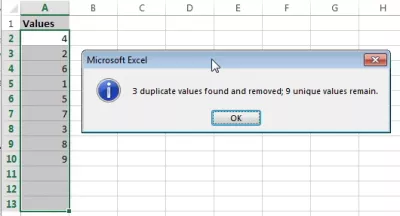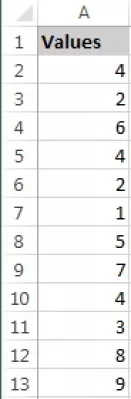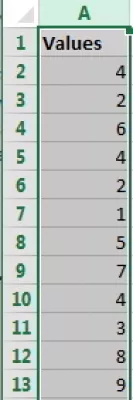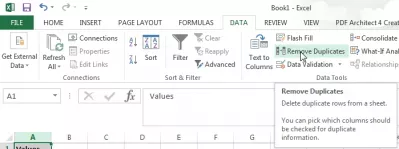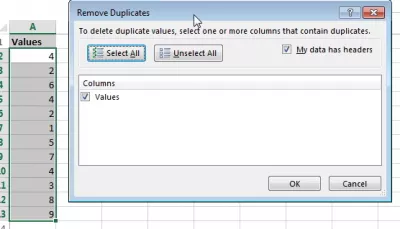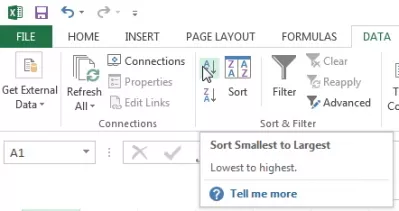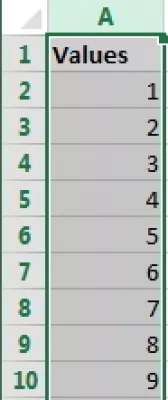Conas dúbailtí a scriosadh i Excel
- Conas dúbailtí a dhíchur in Excel
- Conas fáil réidh le dúbailt in Excel
- Conas dúbailtí a bhaint as Excel
- Folaigh dúbailt i Excel
- Foirmle chun dúbailtí a aimsiú in Excel
- Cuir sraitheanna dúbailte i Excel ardaithe
- Ainmnigh dúbailtí in Excel
- Bain dúbailtí as colún a bhaint as Excel
- Líon dúbailtí in Excel
- Ceisteanna Coitianta
- Críochnaigh 2019 Excel do Thosaitheoirí i bhfíseán - video
Conas dúbailtí a dhíchur in Excel
Conas a aimsiú dúbailt in Excel, scriosadh sraitheanna dúbailte in Excel, agus déantar dúbailtí a dhíchur in Excel an rud céanna, agus feidhm simplí amháin san áireamh i Excel chun an t-asbhaintiú sonraí a chomhlíonadh.
Thíos, molfaimid réiteach eile freisin le foirmle dúblach a bhaint as Excel, a fhéadfar a úsáid freisin chun dúbailtí a aithint i Excel agus dúbailtí a cheilt in Excel, gan go gcaithfí deireadh a chur le dúbailt in Excel.
Réiteach tapa amháin le cnaipe simplí chun gach dúbailt a scriosadh, agus réiteach amháin ag baint úsáide as feidhmeanna agus foirmlí, beagán níos casta, chun iad a aithint.
Conas fáil réidh le dúbailt in Excel
Is oibriú coitianta agus úsáideach a ordóidh liosta agus déantar dúbailtí a bhaint, agus iad ag obair le liostaí sonraí: seoltaí ríomhphoist, uimhreacha sonraisc, luachanna, ...
Is é an deis eile ná Excel 2013 a úsáid ó shraith Microsoft Office 2013.
Conas dúbailtí a bhaint as Excel
Ag tosú le do shraith sonraí, roghnaigh an colún (í) inar mian leat dúbailtí a bhaint as.
Ansin, ón roghchlár SONRAÍ, roghnaigh na roghanna Bain a dhúbailt.
Nuair a roghnaíonn tú é, roghnaigh an bhfuil ceannródaí ag do shonraí nó nach bhfuil (rud a chiallaíonn, an chéad líne nach measfar san oibríocht), agus na colúin is mian leat a mheas, agus cliceáil ar OK. Seo é an dóigh le sraitheanna dúbailte a bhaint as Excel!
Oibríonn sé fiú le dhá cholún, trí cholún, nó níos mó. Gach ní mór duit a dhéanamh, roghnaigh an oiread colúin ina bhfuil sonraí de réir mar is gá, agus scriosfaidh an fheidhm seo dúbailt. Seo é an dóigh le dhá cholún a chur i gcomparáid le dúbailtí a aimsiú i Excel, agus oibríonn sé le níos mó colúin más gá.
Ba cheart duit deimhniú a fháil leis an méid dúblach a scriosadh agus na luachanna uathúla atá fágtha.
Ar deireadh, b'fhéidir gur mhaith leat na sonraí a shórtáil, anois go ndearnadh na dúbailtí a dhíchur, chun liosta níos glaine a bheith acu.
Bí i do Excel Pro: Bí inár gcúrsa!
Déan do chuid scileanna a ardú ó novice go laoch lenár gcúrsa Basics Excel 365, atá deartha chun go mbeidh tú líofa i gceann cúpla seisiún.
Clárú anseo
Coinnigh do rogha, sa roghchlár SONRAÍ céanna, roghnaigh saghas suas nó sciar, agus voilà!
Sórtáil ó na cinn is lú go dtí an ceann is mó, nó ó na cinn is mó, ag brath ar an tsraith sonraí, agus an gá atá leis.
Folaigh dúbailt i Excel
Chun na dúbailtí a cheilt i Excel, agus go bhfuil an t-asbhaintiú sonraí ann a choinníonn na sonraí go léir in ionad na dúbailtí a scriosadh, déan an méid seo a leanas. Is bealach eile é freisin conas dúbailtí a aithint in Excel le foirmlí, in ionad an fheidhm tógtha a úsáid. Gheobhaidh sé luachanna uathúla freisin i gcoláistí ilchláir Excel, i mbeagán céimeanna tapa agus éasca ach amháin:
- Cuir colún nua sa tacar sonraí, roimh nó tar éis na sonraí,
- Cuir na sonraí in ord sa cholún. Má tá dhá cholún nó níos mó riachtanach chun an tseiceáil dhúblach a dhéanamh, cruthaigh colún eile agus an dá cholún nó níos mó sin á gcomhchruinniú, agus ord de réir an chomhréite sin,
- Sa cholún folamh, cuir an fhoirmle seo a leanas leis (má tá an colún A agus is é A2 an chéad chill folamh, agus B2 an chéad chill le seiceáil le haghaidh dúblach).
Foirmle chun dúbailtí a aimsiú in Excel
Cuir sraitheanna dúbailte i Excel ardaithe
Anois, roghnaigh na sraitheanna go léir leis an luach Dúblach i gcolún A, agus béimigh orthu!
Ainmnigh dúbailtí in Excel
Aithnítear na dúbailtí go léir anois, agus is féidir leat an méid is mian leat a dhéanamh leo: béim a chur ar dhúbailtí, dúbailtí a cheilt, nó a fheiceáil conas sraitheanna dúbailte a scriosadh i Excel, ...
Bain dúbailtí as colún a bhaint as Excel
Chun na dúbailtí a bhaint, nó dúbailtí a cheilt i Excel, scrios ach ar cholún A luach atá comhionann le Dúblach, agus déan an gníomh comhfhreagrach a chomhlíonadh. Seo é mar a dhéantar dúbailtí a scriosadh in Excel 2013, chun Excel a bhaint as dúbailtí ó liosta, ach freisin ar conas a dhúbailtí a bhaint as Excel 2013.
Líon dúbailtí in Excel
Chun na dúbailtí a chomhaireamh, sa bhileog atá ann faoi láthair, cuir colún folamh ar dheis an cholúin leis an fheidhm comparáide, scagtha ar cholún A comhionann Bunaidh, agus cuir an fhoirmle seo a leanas i gcolún B. Ba cheart go mbeadh an eochair fós i gcolún C :
Agus leathnaigh an fhoirmle leis an gcolún iomlán. Dá bhrí sin taispeánfaidh sé an líon dúblach le haghaidh gach luach ar leith!
Ceisteanna Coitianta
- Cad iad na céimeanna ba chóir a leanúint chun iontrálacha dúblacha a bhaint go héifeachtach ó thacar sonraí in Excel, ag cinntiú sláine sonraí?
- Chun dúbailtí a scriosadh in Excel, roghnaigh an raon tacar sonraí nó an tábla iomlán, téigh chuig an táb Data, agus cliceáil ar Bain na Dúblaí. Spreagfaidh Excel an t -úsáideoir ansin chun na colúin a roghnú le seiceáil le haghaidh dúblach, ag glanadh an tacar sonraí d'aon iontrálacha arís agus arís eile go héifeachtach.
Críochnaigh 2019 Excel do Thosaitheoirí i bhfíseán

Is gairmí Foilsitheoireachta Gréasáin & Digiteach Digiteach é Yoann Bierling, ag déanamh tionchair dhomhanda trí shaineolas agus nuálaíocht i dteicneolaíochtaí. Tá sé díograiseach maidir le daoine aonair agus eagraíochtaí a chumhachtú chun go n -éireoidh leo san aois dhigiteach, tá sé á thiomáint chun torthaí eisceachtúla a sheachadadh agus fás a thiomáint trí chruthú ábhar oideachais.
Bí i do Excel Pro: Bí inár gcúrsa!
Déan do chuid scileanna a ardú ó novice go laoch lenár gcúrsa Basics Excel 365, atá deartha chun go mbeidh tú líofa i gceann cúpla seisiún.
Clárú anseo